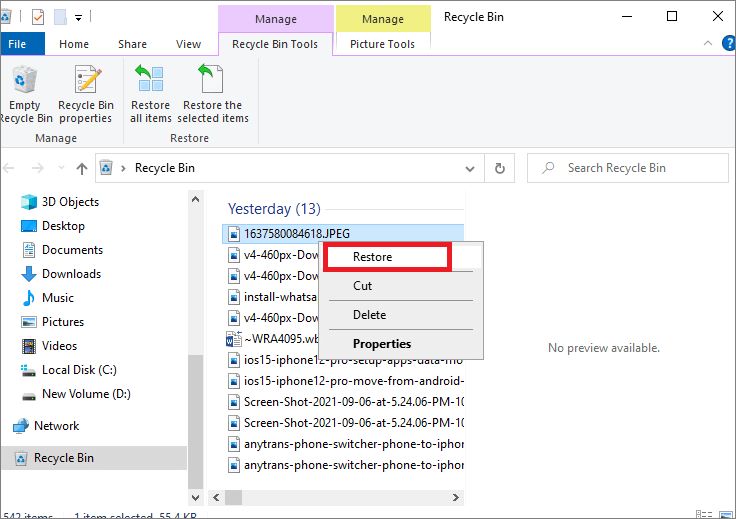【ويندوز 11/10】كيفية تنسيق بطاقة SD إلى تنسيق FAT32
سؤال
"لقد قمت بتهيئة بطاقة MicroSD بسعة 128 جيجابايت بنظام ملفات FAT32 على جهاز 3DS، ولكن عندما تحقق من الخصائص، تأكدت أن نظام الملفات هو FAT32، ومع ذلك تظهر لي رسالة خطأ تقول: لا يمكن القراءة. ماذا أفعل؟"
- بواسطة Abd ar-Rahman
عند توصيل وسائط تخزين مثل بطاقة SD التي تم استخدامها على نظام Windows بجهاز Mac أو حاسوب قديم أو أي جهاز آخر، قد تظهر رسالة خطأ تقول "يرجى توصيل جهاز متوافق".
في هذه الحالة، يتم عادة تهيئة الوسائط بنظام الملفات المتوافق "FAT32"، ولكن كيف يمكن تهيئة الوسائط بنظام FAT32؟ في هذه المقالة، سنشرح كيفية تهيئة بطاقة SD بنظام FAT32 على نظام Windows وكيفية استعادة البيانات التي تم محوها أثناء التهيئة.
الجزء الأول: ما هو نظام FAT32؟
"FAT32 هو أحد أنظمة الملفات المستخدمة في نظام Windows، ويتم إدارته بواسطة معرف الكتلة بطول 32 بت". نظام FAT32 يمكن قراءته وكتابته على معظم أنظمة التشغيل، وتبلغ السعة القصوى للملف الواحد 4 جيجابايت، والسعة الإجمالية تصل إلى 2 تيرابايت.
نظام الملفات المستخدم بشكل واسع في نظام التشغيل Windows هو "FAT32" و"NTFS". على عكس "NTFS" الذي لا يمكن قراءته أو كتابته على أجهزة macOS، أو أجهزة الألعاب، أو أجهزة Android، فإن "FAT32" يتميز بتوافقه العالي ويمكن استخدامه على أجهزة غير Windows.
لتغيير نظام الملفات إلى FAT32، يجب تهيئة القرص الصلب / بطاقة SD / ذاكرة USB المراد استخدامها بنظام FAT32، ولكن كيف يتم ذلك بالتحديد؟
الجزء الثاني: كيفية تهيئة بطاقة SD بنظام "FAT32" في Windows 10/11
هنا نشرح كيفية تهيئة بطاقة SD بنظام "FAT32" في Windows 10.
-
قم بتوصيل بطاقة SD التي تريد تهيئتها بنظام FAT32 بالحاسوب. أضغط على "المستكشف" من شريط المهام أو أضغط بزر الماوس الأيمن على أيقونة "ابدأ" في الزاوية السفلى اليسرى لفتحها.
-
اختر بطاقة SD التي تريد تهيئتها من "المستكشف" في قسم "جهاز الكمبيوتر"، أو اختر وسائط التخزين مباشرة من الجهة اليسرى لنافذة المستكشف. أضغط بزر الماوس الأيمن على أيقونة بطاقة SD واختر "تهيئة".
-
اختر "FAT32" من قائمة نظام الملفات.
-
أضغط على "ابدأ"، وإذا ظهرت رسالة تحذير، أضغط على "موافق". بعد ظهور رسالة "تمت التهيئة بنجاح"، أضغط على "موافق".
ملاحظة: سيتم حذف جميع البيانات المخزنة على بطاقة SD عند تهيئتها. يرجى عمل نسخة احتياطية إذا لزم الأمر. لتجنب حذف البيانات عن طريق الخطأ، تأكد من إزالة الأجهزة الأخرى قبل التهيئة.
الجزء الثالث: كيفية استعادة البيانات المفقودة بعد تهيئة بطاقة SD
بعد تهيئة القرص الصلب أو بطاقة SD أو ذاكرة USB، قد تفقد البيانات الموجودة عليها. أولاً، استخدم برنامج استعادة البيانات Tenorshare 4DDiG لاستعادة البيانات.
يتيح لك Tenorshare 4DDiG استعادة البيانات بسهولة في ثلاث خطوات فقط، حيث يمكنه استعادة البيانات من بطاقة SD أو ذاكرة USB أو غيرها من وسائط التخزين التي تم تهيئتها. يدعم أكثر من 1000 نوع من تنسيقات الملفات، مما يجعله قادرًا على استعادة أي نوع من البيانات تقريبًا. كما يحتوي على ميزة معاينة الملفات، مما يسمح لك باختيار البيانات التي ترغب في استعادتها فقط.
- استعادة البيانات من أخطاء "تحتاج إلى تهيئة القرص" والحذف العرضي وغيرها من الحالات بسهولة.
- استعادة الملفات من أجهزة التخزين المختلفة مثل الأقراص الصلبة الخارجية ومحركات USB وبطاقات SD.
- واجهة بسيطة وسهلة الاستخدام تجعلها مناسبة حتى للمبتدئين
تحميل آمن
تحميل آمن
- اختر ما تريد فحصه:
قم بتحميل برنامج Tenorshare 4DDiG من الموقع الرسمي وثبته على حاسوبك. بعد إتمام التثبيت، افتح التطبيق. عند فتح البرنامج، اختر "بطاقة SD" وأضغط على "فحص" لبدء الفحص.

- معاينة الملفات:
قد يستغرق فحص الملفات المحذوفة من بطاقة SD بعض الوقت. عند ظهور نتائج الفحص، يمكنك النقر على نوع الملف الذي تبحث عنه لمعاينته.

- اختر مكان الاستعادة:
حدد مكان حفظ الملفات المستعادة. يُفضل عدم استعادة البيانات إلى نفس الموقع الأصلي. بدلاً من ذلك، اختر مكانًا مختلفًا مثل محرك أقراص خارجي لحفظ البيانات.

تنبيه:
إذا اخترت استعادة البيانات إلى نفس الموقع الأصلي، فقد تتسبب في الكتابة فوق البيانات مما يجعل استعادتها مستحيلة.
الجزء الرابع: الختام
تحت عنوان "كيفية تهيئة بطاقة SD بنظام FAT32 واستعادة البيانات"، قمنا بشرح كيفية تهيئة بطاقة SD بنظام FAT32 في Windows 10 وكيفية استعادة البيانات التي تم فقدها بعد التهيئة. يجب تهيئة بطاقة SD أو القرص الصلب أو ذاكرة USB بنظام FAT32 عندما ترغب في استخدام وسائط التخزين نفسها على أجهزة أخرى غير Windows. في حال فقدت بياناتك بعد التهيئة، يمكنك استخدام برنامج الاستعادة Tenorshare 4DDiG لاستعادة بياناتك الهامة بسهولة.
ربما يعجبك أيضا
- الصفحة الرئيسية >>
- حلول مشاكل ويندوز >>
- 【ويندوز 11/10】كيفية تنسيق بطاقة SD إلى تنسيق FAT32